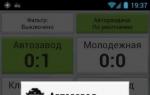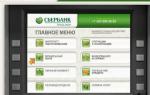Язык запросов является одним из основополагающих механизмов 1С 8.3 для разработчиков. При помощи запросов можно быстро получить любые данные, хранящиеся в базе. Его синтаксис очень похож на SQL, но есть и отличия.
Основные достоинства языка запросов 1С 8.3 (8.2) перед SQL:
- разыменование ссылочных полей (обращение черед одну или несколько точек к реквизитам объектов);
- работа с итогами очень удобная;
- возможность создавать виртуальные таблицы;
- запрос можно писать как на английском, так и на русском языках;
- возможность блокировать данные для исключения взаимных блокировок.
Недостатки языка запросов в 1С:
- в отличие от SQL, в 1С запросы не позволяют изменять данные;
- отсутствие хранимых процедур;
- невозможность преобразования строки в число.
Рассмотрим наш мини учебник по основным конструкциям языка запросов 1С.
В связи с тем, что запросы в 1С позволяют лишь получать данные, любой запрос должен начинаться со слова «ВЫБРАТЬ». После этой команды указываются поля, данные из которых нужно получить. Если указать «*», то будут выбраны все доступные поля. Место, откуда будут выбираться данные (документы, регистры, справочники и прочее) указывается после слова «ИЗ».
В рассмотренном ниже примере выбираются наименования всей номенклатуры из справочника «Номенклатура». После слова «КАК» указываются псевдонимы (имена) для таблиц и полей.
ВЫБРАТЬ
Номенклатура.Наименование КАК НаименованиеНоменклатуры
ИЗ
Справочник.Номенклатура КАК Номенклатура
Рядом с командой «ВЫБРАТЬ» можно указать ключевые слова:
- РАЗЛИЧНЫЕ . Запрос будет отбирать только отличающиеся хотя бы по одному полю строки (без дублей).
- ПЕРВЫЕ n , где n – количество строк с начала результата, которые необходимо отобрать. Чаще всего такая конструкция используется совместно с сортировкой (УПОРЯДОЧИТЬ ПО). Например, когда нужно отобрать определенное количество последних по дате документов.
- РАЗРЕШЕННЫЕ . Данная конструкция позволяет выбирать из базы только те записи, которые доступны текущему пользователю. Баз использования этого ключевого слова пользователю будет выведено сообщение об ошибке при попытке обращения запроса к тем записям, доступа к которым у него нет.
Эти ключевые слова могут использоваться как все вместе, так и по отдельности.
ДЛЯ ИЗМЕНЕНИЯ
Это предложение блокирует данные для исключения взаимных конфликтов. Заблокированные данные не будут считываться из другого соединения до окончания транзакции. В данном предложении можно указывать конкретные таблицы, которые нужно заблокировать. В противном случае будут заблокированы все. Конструкция актуальна лишь для режима автоматических блокировок.
Чаще всего предложение «ДЛЯ ИЗМЕНЕНИЯ» используется при получении остатков. Ведь при одновременной работе нескольких пользователей в программе, пока один получает остатки, другой может их изменить. В таком случае полученный остаток будет уже не верен. Если же заблокировать данные этим предложением, то пока первый сотрудник не получит корректный остаток и не совершит с ним все необходимые манипуляции, второй сотрудник будет вынужден ждать.
ВЫБРАТЬ
Взаиморасчеты.Сотрудник,
Взаиморасчеты.СуммаВзаиморасчетовОстаток
ИЗ
РегистрНакопления.ВзаиморасчетыССотрудниками.Остатки КАК Взаиморасчеты
ДЛЯ ИЗМЕНЕНИЯ
ГДЕ (WHERE)
Конструкция необходима для наложения какого-либо отбора на выгружаемые данные. В некоторых случая получения данных из регистров разумнее прописывать условия отборов в параметрах виртуальных таблиц. При использовании «ГДЕ», сначала получаются все записи, и только потом применяется отбор, что значительно замедляет выполнение запроса.
Ниже приведен пример запроса получения контактных лиц с определенной должностью. Параметр отбора имеет формат: &ИмяПараметра (имя параметра произвольное).
ВЫБОР (CASE)
Конструкция позволяет указывать условия непосредственно в теле запроса.
В приведенном ниже примере «ДополнительноеПоле» будет содержать текст в зависимости от того проведен документ или нет:
ВЫБРАТЬ
ПоступлениеТиУ.Ссылка,
ВЫБОР
КОГДА ПоступлениеТиУ.Проведен
ТОГДА «Документ проведен!»
ИНАЧЕ «Документ не проведен…»
КОНЕЦ КАК ДополнительноеПоле
ИЗ
Документ.ПоступлениеТоваровУслуг КАК ПоступлениеТиУ
СОЕДИНЕНИЕ (JOIN)
Соединения связывают две таблицы по определенному условию связи.
ЛЕВОЕ/ПРАВОЕ СОЕДИНЕНИЕ
Суть ЛЕВОГО соединения заключается в том, что полностью берется первая указанная таблица и к ней по условию связи привязывается вторая. Если записей, соответствующих первой таблице во второй не нашлось, то в качестве их значений подставляется NULL. Проще говоря, главной является первая указанная таблица и к её данным уже подставляются данные второй таблицы (если они есть).
Например, необходимо получить номенклатурные позиции из документов «Поступление товаров и услуг» и цены из регистра сведений «Цены номенклатуры». В данном случае, если цена у какой-либо позиции не найдена, вместо нее подставиться NULL. Из документа все позиции будут выбраны вне зависимости от того, есть ли на них цена или нет.
ВЫБРАТЬ
ПоступлениеТиУ.Номенклатура,
Цены.Цена
ИЗ
Документ.ПоступлениеТоваровУслуг.Товары КАК ПоступлениеТиУ
ВНУТРЕННЕЕ СОЕДИНЕНИЕ РегистрСведений.ЦеныНоменклатуры.СрезПоследних КАК Цены
ПО ПоступлениеТиУ.Номенклатура = Цены.Номенклатура
В ПРАВОМ все в точности да наоборот.
ПОЛНОЕ СОЕДИНЕНИЕ
Данный вид соединения отличается от предыдущих тем, что в результате будут возвращены все записи как первой таблицы, так и второй. Если по заданному условию связи в первой или второй таблице не найдено записей, вместо них будет возвращено значение NULL.
При использовании в предыдущем примере полного соединения будут выбраны все позиции номенклатуры из документа «Поступление товаров и услуг» и все последние цены из регистра «Цены номенклатуры». Значения не найденных записей, как в первой, так и во второй таблице будут равняться NULL.
ВНУТРЕННЕЕ СОЕДИНЕНИЕ
Отличием ВНУТРЕННЕГО соединения от ПОЛНОГО является то, что если хотя бы в одной из таблиц не найдена запись, то запрос не выведет ее вообще. В результате будут выбраны только те номенклатурные позиции из документа «Поступление товаров и услуг», для которых в регистре сведений «Цены номенклатуры» есть записи, если в предыдущем примере заменить «ПОЛНОЕ» на «ВНУТРЕННЕЕ».
СГРУППИРОВАТЬ ПО (GROUP BY)
Группировка в запросах 1С позволяет сворачивать строки таблицы (группировочные поля) по определенному общему признаку (группируемым полям). Группировочные поля могут выводиться только с применением агрегатных функций.
Результатом следующего запроса будет список видов номенклатуры с максимальными ценами по ним.
ВЫБРАТЬ
,
МАКСИМУМ(Цены.Цена) КАК Цена
ИЗ
СГРУППИРОВАТЬ ПО
Цены.Номенклатура.ВидНоменклатуры
ИТОГИ
В отличие от группировки при использовании итогов выводятся все записи и уже к ним добавляются итоговые строки. Группировка выводит лишь обобщенные записи.
Итоги можно подводить по всей таблице целиком (с использованием ключевого слова «ОБЩИЕ»), по нескольким полям, по полям с иерархической структурой (ключевые слова «ИЕРАРХИЯ», «ТОЛЬКО ИЕРАРХИЯ»). При подведении итогов не обязательно использовать агрегатные функции.
Рассмотрим пример, аналогичный примеру выше с использованием группировки. В данном случае результат запроса вернет не только сгруппированные поля, но и детальные записи.
ВЫБРАТЬ
Цены.Номенклатура.ВидНоменклатуры КАК ВидНоменклатуры,
Цены.Цена КАК Цена
ИЗ
РегистрСведений.ЦеныНоменклатуры.СрезПоследних КАК Цены
ИТОГИ
МАКСИМУМ(Цена)
ПО
ВидНоменклатуры
ИМЕЮЩИЕ (HAVING)
Данный оператор схож с оператором «ГДЕ», но используется только для агрегатных функций. Остальные поля, кроме используемых этим оператором, должны быть сгруппированы. Оператор «ГДЕ» не применим для агрегатных функций.
В рассмотренном ниже примере отбираются максимальные цены номенклатуры, если они превышают 1000, сгруппированные по виду номенклатуры.
ВЫБРАТЬ
МАКСИМУМ(Цены.Цена) КАК Цена
ИЗ
РегистрСведений.ЦеныНоменклатуры.СрезПоследних КАК Цены
СГРУППИРОВАТЬ ПО
Цены.Номенклатура.ВидНоменклатуры
ИМЕЮЩИЕ
МАКСИМУМ(Цены.Цена) > 1000
УПОРЯДОЧИТЬ ПО
Оператор «УПОРЯДОЧИТЬ ПО» сортирует результат запроса. Для того, чтобы гарантированно выводить записи в постоянном порядке, используется АВТОУПОРЯДОЧИВАНИЕ. Примитивные типы сортируются по обычным правилам. Ссылочные типы сортируются по GUID.
Пример получения списка сотрудников, отсортированного по наименованию:
ВЫБРАТЬ
Сотрудники.Наименование КАК Наименование
ИЗ
Справочник.Сотрудники КАК Сотрудники
УПОРЯДОЧИТЬ ПО
Наименование
АВТОУПОРЯДОЧИВАНИЕ
Прочие конструкции языка запросов 1С
- ОБЪЕДИНИТЬ – результаты двух запросов в один.
- ОБЪЕДИНИТЬ ВСЕ – аналог ОБЪЕДИНИТЬ, но без группировки одинаковых строк.
- ПУСТАЯ ТАБЛИЦА – иногда используется при объединении запросов для указания пустой вложенной таблицы.
- ПОМЕСТИТЬ – создает временную таблицу для оптимизации сложных запросов 1С. Такие запросы называются пакетными.
Функции языка запросов
- ПОДСТРОКА обрезает строку с определенной позиции на указанное количество символов.
- ГОД…СЕКУНДА позволяют получить выбранное значение числового типа. Входным параметром является дата.
- НАЧАЛОПЕРИОДА и КОНЕЦПЕРИОДА используются при работе с датами. В качестве дополнительного параметра указывается тип периода (ДЕНЬ, МЕСЯЦ, ГОД и т. п.).
- ДОБАВИТЬКДАТЕ позволяет прибавить или отнять от даты указанное время определенного типа (СЕКУНДА, МИНУТА, ДЕНЬ и т. п.).
- РАЗНОСТЬДАТ определяет разницу между двумя датами с указанием типа выходного значения (ДЕНЬ, ГОД, МЕСЯЦ и т. п.).
- ЕСТЬNULL заменяет отсутствующее значение на указанное выражение.
- ПРЕДСТАВЛЕНИЕ и ПРЕДСТАВЛЕНИЕССЫЛКИ получают строковое представление указанного поля. Применяются для любых значений и только ссылочных соответственно.
- ТИП, ТИПЗНАЧЕНИЯ используются для определения типа входного параметра.
- ССЫЛКА является логическим оператором сравнения для типа значения реквизита.
- ВЫРАЗИТЬ используется для преобразования значения к нужному типу.
- ДАТАВРЕМЯ получает значение типа «Дата» из числовых значений (Год, Месяц, День, Час, Минута, Секунда).
- ЗНАЧЕНИЕ в запросе 1С используется для указания предопределенных значений — справочников, перечислений, планов видов характеристик. Пример использования: «Где ЮрФизЛицо = Значение(Перечисление.ЮрФизЛица.ФизЛицо) «.
Конструктор запросов
Для создания запросов с 1С есть очень удобный встроенный механизм – конструктор запросов. Он содержит следующие основные вкладки:
- «Таблицы и поля» — содержит поля, которые необходимо выбрать и их источники.
- «Связи» — описывает условий для конструкции СОЕДИНЕНИЕ.
- «Группировка» — содержит описание конструкций группировок и суммируемых полей по ним.
- «Условия» — отвечает за отборы данных в запросе.
- «Дополнительно» — дополнительные параметры запроса, такие как ключевые слова команды «ВЫБРАТЬ» и пр.
- «Объединения/Псевдонимы» — указываются возможности объединения таблиц и задаются псевдонимы (конструкция «КАК»).
- «Порядок» — отвечает за сортировку результата запросов.
- «Итоги» — аналогична вкладке «Группировка», но применяется для конструкции «ИТОГИ».
Текст самого запроса можно просмотреть, нажав в левом нижнем углу на кнопку «Запрос». В данной форме его можно откорректировать вручную или скопировать.

Консоль запросов
Для быстрого просмотра результата запроса в режиме «Предприятие», либо отладки сложных запросов используется . В ней пишется текст запроса, устанавливаются параметры, и показывается его результат.
Скачать консоль запросов можно на диске ИТС, либо по .

Программирование 1С состоит не только из написания программы. 1С это слиток действий пользователя и данных с которыми он работает.
Данные хранятся в базе данных. Запросы 1С – это способ доставать данные из базы данных для того, чтобы показать пользователю в форме или чтобы обработать их.
Основополагающая часть отчета – это запрос 1С. В случае отчета СКД – это большая часть отчета.
Сядьте. Вздохните. Успокойтесь. Сейчас я скажу Вам новость.
Чтобы программировать в 1С недостаточно знать язык программирования 1С. Нужно еще знать язык запросов 1С.
Язык запросов 1С – это совершенно отдельный язык, который позволяет указать какие данные нам нужно достать из базы данных.
Он тоже двуязычен – то есть можно писать на русском или на английском. Он исключительно похож на язык запросов SQL и тем, кто знает такой – можно расслабиться.
Как используются Запросы 1С
Когда пользователь запускает 1С в режиме Предприятие – в запущенном клиенте нет ни грамма данных. Поэтому когда нужно открыть справочник – 1С запрашивает данные из базы данных, то есть делает запрос 1С.
Запросы 1С бывают:
- Автоматические запросы 1С
Формируются автоматически системой. Вы создали форму списка документов. Добавили колонку. Это значит, что при открытии этой формы в режиме Предприятие будет запрос и будут запрошены данные по этой колонке. - Полуавтоматические запросы 1С
Есть множество методов (функций) в языке 1С, при обращении к которым происходит запрос к базе данных. Например.ПолучитьОбъект() - Ручные запросы 1С (написанные программистом специально как запрос)
Вы можете написать запрос 1С самостоятельно в коде и выполнить его.
Создание и выполнение запросов 1С
Запрос 1С – это собственно текст запроса на языке запросов 1С.
Текст можно написать ручками. То есть взять и написать (если знаешь этот язык).
Так как 1С продвигает концепцию визуального программирования, где многое или почти все можно сделать без написания кода ручками – есть специальный объект Конструктор запроса, который позволяет без знания языка запросов нарисовать текст запроса. Однако чудес не бывает – для этого нужно знать как работать с конструктором.
После того как готов текст запроса 1С – его нужно выполнить. Для этого есть объект в коде 1С Запрос(). Вот пример:
Запрос = Новый Запрос();
Запрос.Текст = "ВЫБРАТЬ
| Номенклатура.Ссылка
|ИЗ
| Справочник.Номенклатура КАК Номенклатура
|ГДЕ
| Номенклатура.Услуга";
Выборка = Запрос.Выполнить().Выбрать();
Сообщить(Выборка.Ссылка);
КонецЦикла;
Как Вы видите в примере – после выполнения запроса 1С к нам приходит результат и мы должны его обработать. Результат – это одна или несколько строчек таблицы (в специальном виде).
Результат можно выгрузить в обычную таблицу:
Выборка = Запрос.Выполнить().Выгрузить(); //Результат – таблица значений
Или просто обойти по строчкам.
Выборка = Запрос.Выполнить().Выбрать();
Пока Выборка.Следующий() Цикл
//Что-то делаем с результатами запроса
КонецЦикла;
Работа с запросами 1С
Основные принципы запросов 1С
Основные принципы построения запроса 1С –
ВЫБРАТЬ СписокПолей ИЗ НазваниеТаблицы ГДЕ Условия
Пример построения такого запроса 1С:
ВЫБРАТЬ
//список полей, которые надо выбрать
Ссылка,
Наименование,
Код
ИЗ
//наименование таблицы, откуда выбираем данные
//список таблиц – это список объектов в окне конфигуратора
Справочник.Номенклатура
ГДЕ
//указываем отбор
ВидТовара = &Услуга //отбор по внешнему значению
Или Услуга // «Услуга» реквизит типа Булево, отбор по значению Истина
УПОРЯДОЧИТЬ ПО
//Сортировка
Наименование
Список таблиц 1С
Названия таблиц Вы смотрите в окне конфигуратора. Только необходимо вместо «Справочники» писать «Справочник», например «Справочник.Номенклатура» или «Документ.РеализацияТоваровУслуг» или «РегистрНакопления.Продажи».

Для регистров есть дополнительные таблицы (виртуальные), которые позволяют получить итоговые цифры.
РегистрСведений.ИмяРегистра.СрезПоследних(&Дата) – запрос 1С из регистра сведений, если он является периодическим, на определенную дату
РегистрНакопления.ИмяРегистра.Остатки(&Дата) – запрос 1С из регистра остатков на определенную дату
РегистрНакопления.ИмяРегистра.Обороты(&ДатаНачала, &ДатаОкончания) – запрос 1С из регистра оборотов за период с даты начала по дату окончания.
Дополнительные принципы
Когда мы запрашиваем список каких то данных – работают основные принципы. Но мы можем запросить также цифры и запрос может нам их посчитать (сложить например).
ВЫБРАТЬ
//Количество(ИмяПоля) – считает количество
//Поле КАК ДругоеИмя – переименовывает поле
Количество(Ссылка) КАК КоличествоПроведенныхДокументов
ИЗ
ГДЕ
Проведен
Этот запрос 1С вернет нам общее количество документов. Однако в каждом документе есть поле Организация. Допустим мы хотим посчитать с помощью запроса 1С количество документов по каждой организации.
ВЫБРАТЬ
//просто поле документа
Организация,
//считаем количество
Количество(Ссылка) КАК КоличествоПоОрганизациям
ИЗ
Документ.РеализацияТоваровУслуг
ГДЕ
Проведен
СГРУППИРОВАТЬ ПО
Организация
Этот запрос 1С вернет нам количество документов по каждой организации (также говорят «в разрезе организаций»).

Посчитаем дополнительно с помощью запроса 1С сумму этих документов:
ВЫБРАТЬ
//просто поле документа
Организация,
//считаем количество
//считаем сумму
ИЗ
Документ.РеализацияТоваровУслуг
ГДЕ
Проведен
СГРУППИРОВАТЬ ПО
//необходимо использовать, если в списке полей есть функция подсчета() и одновременно одно или несколько полей – тогда нужно группировать по этим полям
Организация
Этот запрос 1С вернет нам также сумму документов.

ВЫБРАТЬ
//просто поле документа
Организация,
//считаем количество
Количество(Ссылка) КАК КоличествоПоОрганизациям,
//считаем сумму
Сумма(СуммаДокумента) КАК Сумма
ИЗ
Документ.РеализацияТоваровУслуг
ГДЕ
Проведен
СГРУППИРОВАТЬ ПО
//необходимо использовать, если в списке полей есть функция подсчета() и одновременно одно или несколько полей – тогда нужно группировать по этим полям
Организация
ИТОГИ ПО Общие

Язык запросов 1С обширен и сложен и мы не будем рассматривать в одном уроке все его возможности – читайте наши следующие уроки.
Кратко о дополнительных возможностях языка запросов 1С:
- Соединение данных из нескольких таблиц
- Вложенные запросы
- Пакетный запрос
- Создание собственных виртуальных таблиц
- Запрос из таблицы значений
- Использование встроенных функций получения значения и манипулирования значениями.
Конструктор запросов 1С
Чтобы не писать текст запроса руками – существует конструктор запросов 1С. Просто нажмите правой кнопкой мыши в любом месте модуля и выберите Конструктор запроса 1С.

Выберите в конструкторе запросов 1С нужную таблицу слева и перетащите правее.

Выберите в конструкторе запросов 1С из таблицы нужные поля и перетащите правее. Если Вы хотели бы не просто выбрать поле, а применить к нему какую либо функцию суммирования – после перетаскивания щелкните по полю два раза мышкой. На закладке Группировка после этого нужно будет выбрать (перетащить) для группировки нужные поля.

На закладке Условия в конструкторе запросов 1С Вы можете выбрать нужные отборы таким же способом (перетащив поля, по которым Вы будете делать отбор). Не забудьте выбрать верное условие.

На закладке Порядок – указывается сортировка. На закладке Итоги – суммирование итогов.
С помощью конструктора запросов 1С Вы можете изучить любой существующий запрос. Для этого нажмите правой кнопкой на текст существующего запроса и выберите также конструктор запросов 1С – и запрос будет открыт в конструкторе запросов 1С.
Рассмотрим, что такое вложенные запросы
в и для чего они нужны.
Часто встречается ситуация, когда над таблицей необходимо проделать несколько последовательных действий. Достаточно показательным является пример, когда сначала надо , а потом уже на сгруппированную таблицу наложить некоторое условие, либо соединить с другой таблицей. В таких случаях на помощь и приходят вложенные запросы
.
Вложенный запрос практически ничем не отличается от обычного запроса. Он заключается в скобки и в нем доступны почти все методы и функции языка запросов 1С. А для вышестоящего запроса доступны все поля вложенного запроса.
Структура самого примитивного вложенного запроса выглядит следующим образом
ВЫБРАТЬ ИЗ (ВЫБРАТЬ ИЗ) КАК ВложенныйЗапрос
Конечно же в таком виде использование вложенного запроса не имеет смысла, т.к. можно сразу выбрать необходимые поля без использования вложенности. Здесь все предельно упрощено для простоты понимания.
А теперь рассмотрим все вышесказанное на примере.
Пусть у нас есть таблица СотрудникиПодразделений:
И мы хотим выбрать из этой таблицы все подразделения, где работает более одного сотрудника.
ВЫБРАТЬ СотрудникиПодразделений.Подразделение КАК Подразделение, КОЛИЧЕСТВО(СотрудникиПодразделений.Сотрудник) КАК КоличествоСотрудников ИЗ СотрудникиПодразделений КАК СотрудникиПодразделений СГРУППИРОВАТЬ ПО СотрудникиПодразделений.Подразделение
Если выполнить этот запрос, то в результате получим следующую таблицу
Вторым шагом нам необходимо наложить на эту таблицу ограничение по количеству сотрудников. Для этого сделаем вышеприведенный запрос вложенным и в вышестоящем запросе пропишем соответствующее условие
ВЫБРАТЬ ВложенныйЗапрос.Подразделение КАК Подразделение ИЗ (ВЫБРАТЬ СотрудникиПодразделений.Подразделение КАК Подразделение, КОЛИЧЕСТВО(СотрудникиПодразделений.Сотрудник) КАК КоличествоСотрудников ИЗ СотрудникиПодразделений КАК СотрудникиПодразделений СГРУППИРОВАТЬ ПО СотрудникиПодразделений.Подразделение) КАК ВложенныйЗапрос ГДЕ ВложенныйЗапрос.КоличествоСотрудников > 1
Таким образом результат итогового запроса будет следующим
Справедливости ради стоит отметить, что тот же результат можно достигнуть с помощью функции ИМЕЮЩИЕ
языка запросов 1С, а также с использованием временных таблиц.
На практике вы конечно же столкнетесь с более сложными вложенными запросами в которых может использоваться как , так и таблиц. А также может быть несколько уровней вложенности.
Конструктор запросов в 1С 8.3 и 8.2 — мощнейший инструмент разработки. Он позволяет составить текст запроса при помощи специальной визуальной среды. Таким образом, чтобы создать запрос 1с не обязательно знать встроенный язык запросов, достаточно ориентироваться в не сложном и интуитивно понятном интерфейсе конструктора.
Конструктор запросов представляет из себя набор вкладок, каждая из которых отвечает за свою часть запроса. Так заполняя вкладку Таблицы и поля мы выбираем таблицы из которых запрос 1с будет получать данные и поля этих таблиц необходимые для решения конкретной задачи. Заполняя в кладку Условия мы накладываем условия на выбранные таблицы, для того чтобы выбрать из них только нужные нам данные и так далее.
Описание конструктора запросов на официальном сайте 1С 8: v8.1c.ru
Таблицы и поля; ; ; ; ; ; Вложенные запросы (в разработке).
Для того чтобы вызвать конструктор запросов 1с 8 в программном коде необходимо:
- Создать новый запрос
- Задать пустую строку текста запроса
- Поставить курсор мышки между кавычками, нажать правую кнопку мыши. В открывшемся контекстном меню выбрать пункт Конструктор запроса и ответить Да на вопрос о создании нового запроса. Если текст запроса уже записан, то необходимо щелкнуть на любом месте внутри него и вызвать конструктор;
Рассмотрим на небольших примерах с возрастающей сложностью все основные вкладки конструктора запросов. Такой подход позволит начинающему программисту 1с более эффективно изучить конструктор и все его возможности. Для примеров будем использовать конфигурацию Бухгалтерия 3.0.
Урок №1. Конструктор запросов — простейший пример использования.
Задача: написать запрос к справочнику номенклатура, выбрать всю номенклатуру справочника.
Новые вкладки: Таблицы и поля.
Новые механизмы: просмотр и редактирование текста запроса при помощи кнопки «Запрос».
Для начала создания запроса создадим новый запрос и вызовем конструктор (как это делается написано несколькими абзацами выше). После этого откроется окно конструктора на вкладке Таблицы и поля.
Теоретическая часть урока №1
Вкладка Таблицы и поля состоит из трех разделов:
База данных . В данном разделе представлены все таблицы базы данных, которые можно использовать для построения запроса;
Таблицы . В данный раздел выбираются таблицы необходимые для данного запроса. Для тогда чтобы переместить их из раздела база данных нужно:
- Либо дважды щелкнуть по таблице;
- Либо воспользоваться кнопками «>» или «>>».
Над разделом Таблицы присутствует ряд кнопок. Про большинство из них будет подробнее рассказано в следующих уроках. А пока дам только краткие пояснения.
- Создать вложенный запрос (красная линия). Предназначена для создания нового вложенного запроса;
- Создать описание временной таблицы (желтая линия). Позволяет задать имя временной таблицы, которая расположена вне данного запроса, также можно использовать для передачи в запрос таблицы значений;
- Изменить текущий элемент (зеленая линия). Позволяет перейти в выделенный вложенный запрос, временную таблицу или описание временной таблицы;
- Удалить текущий элемент (голубая линия). Удаляет выделенную таблицу из выбранных таблиц;
- Заменить таблицу (синяя линия). Открывает диалог замены выделенной таблицы. Полезно, если вы неверно выбрали виртуальную таблицу регистра, так как происходит позиционирование на текущей выбранной таблице в списке.
- Параметры виртуальной таблицы (фиолетовая линия). Открывает параметры виртуальной таблицы регистра.
Поля . В данный раздел выбираются поля таблиц из предыдущего раздела. Эти поля будут колонками таблицы или выборки полученной в результате выполнения запроса. Нужны они прежде всего, для того чтобы получить из выбранных таблиц только нужную в конкретном случае информацию. Для того чтобы переместить их из раздела Таблицы необходимо:
- Либо дважды щелкнуть по полю;
- Либо воспользоваться кнопками «>» или «>>»;
- Также можно добавить новое поле самостоятельно, используя произвольное выражение из полей выбранных таблиц и функций языка запросов.
Над разделом Поля присутствует ряд кнопок. Про создание полей при помощи произвольных выражений будет подробнее рассказано в следующих уроках. А пока дам только краткие пояснения.

- Добавить (зеленая линия). Предназначена для добавления нового поля при помощи редактора произвольных выражений;
- Изменить текущий элемент (красная линия). Позволяет изменить выделенное поле при помощи редактора;
- Удалить текущий (синяя линия). Удаляет выделенное поле из списка.
Практическая часть урока №1
Мы разобрались с теорией необходимой для выполнения задания, предусмотренного в данном уроке. Напомню как оно звучит: написать запрос к справочнику номенклатура, выбрать всю номенклатуру справочника.
Приступим к созданию запроса по номенклатуре:
- Создадим новый запрос и откроем конструктор методом указанным в начале урока;
- В разделе База данных , откроем ветку Справочники и найдем там справочник Номенклатура;
- Выделим его и при помощи кнопки «>» перенесем в раздел Таблицы;
- В разделе Таблицы раскроем справочник номенклатура при помощи значка «+»;
- В раскрывшемся списке полей найдем поле Ссылка и перенесем его в раздел Поля при помощи кнопки «>»
- Запрос по номенклатуре готов, нажимаем кнопку «ОК» в нижней части окна конструктора.

Из базы данных по некоему условию. Для этого в 1С 8.3 необходимо использовать вложенные запросы.
Но следует учитывать, что в большинстве случаев вложенные запросы в 1С бесполезны без соединения их результата с другими таблицами. Такое соединение практически в любом случае приведет к сильному замедлению выполнения запроса в целом.
Пример вложенного запроса на языке запросов
Приведу пример вложенного запроса на . Допустим, нам нужно сделать выборку суммы некоторого остатка по отдельным клиентам на определенную дату:
ВЫБРАТЬ
НераспОплатыОстатки.Заказчик,
НераспОплатыОстатки.СуммаОст
ИЗПолучите 267 видеоуроков по 1С бесплатно:
ЛЕВОЕ СОЕДИНЕНИЕ РегистрНакопления. НераспОплаты.Остатки КАК НераспОплаты
ПО ВложЗапрос.СсылкаНаСпрЗаказчики = НераспОплатыОстатки.Заказчик
Когда СУБД будет выполнять такой запрос, не исключены неверные действия оптимизатора, так как трудно определиться с планом обработки запроса. Когда СУБД соединяет две таблицы, оптимизатор строит алгоритм на основе вычисления количества записей в этих таблицах.
Когда же используется вложенный запрос, вычислить количество записей, вернувшихся из вложенного запроса, очень трудно.
Как лучше?
// Временная таблица
ВЫБРАТЬ
Заказчики.Ссылка КАК Заказчики
ПОМЕСТИТЬ табЗаказчики
ИЗ
Справочник.Заказчики КАК Заказчики
ГДЕ Заказчики.Ссылка В (&Заказчики)
;// Основной запрос
ВЫБРАТЬ
табКлиенты.Ссылка,
НераспОплатыОстатки.СуммаОст,
ИЗ
табЗаказчики КАК табЗаказчики
ЛЕВОЕ СОЕДИНЕНИЕ РегистрНакопления.НераспОплаты.Остатки(
,
Заказчик В
(ВЫБРАТЬ
табЗаказчики.Заказчики
ИЗ
табЗаказчики)) КАК НераспОплатыОстатки
ПО табЗаказчики.Заказчики = НераспОплатыОстатки.Заказчики
Смотрите также видео-урок про вложенные запросы:
Теперь оптимизатор знает заранее, сколько записей во временной таблице, и без труда оптимизирует алгоритм выполнения соединения таблиц.
Если Вы начинаете изучать 1С программирование, рекомендуем наш бесплатный курс (не забудьте